美图秀秀教程 为外景美女图片抠图换背景
作者:网友整理
Ai抠图换背景1.3 51.34M / 简体中文
点击下载
抠图美图换色大师1.0 73.70M / 简体中文
点击下载
秋和抠图换背景v1.3 33M / 简体中文
点击下载下面介绍一个利用美图秀秀抠图换背景的方法,方法比较简单、快捷,希望朋友们喜欢。美图秀秀不但能丰富画面内容,适当的拼图还能做出设计感很强的排版效果!
原图和效果图:

图1
对于有点重复的连拍,这样的创意拼图是不是很吸引人?赶紧找出照片,跟我来学习吧!
1、在软件下打开待处理的照片,在“美化”菜单下,点击“抠图笔-手动抠图”按钮,抠出图中人物和地面部分,然后点击“完成抠图”按钮。同理,将另外两张图片抠出人物和地面部分。

图2
2、切换分类为风景背景,选择如图背景,点击“添加图片”按钮,添加之前抠出的图片,并调整大小和位置,然后点击“确定”按钮。
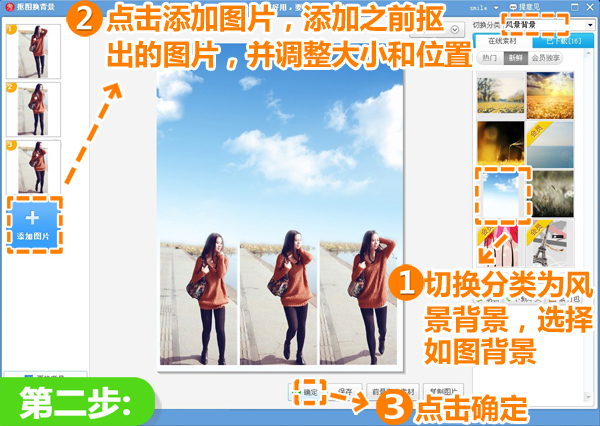
图3
3、点击“裁剪”按钮,分别裁剪出宽为208,高为893像素的三张图片,并点击“保存与分享”按钮,保存裁剪好的图片。
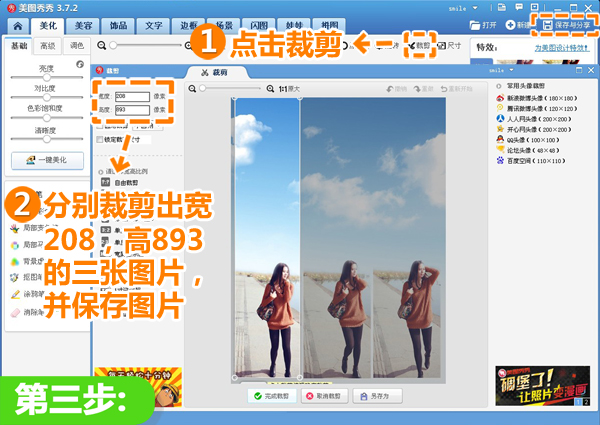
图4
4、接着进入“拼图”菜单下点击“照片拼贴”按钮,调整边框大小为5,画笔设置为横排,然后点击“添加多张图片”按钮,添加之前裁剪好的图片并调整顺序,再点击“确定”按钮。
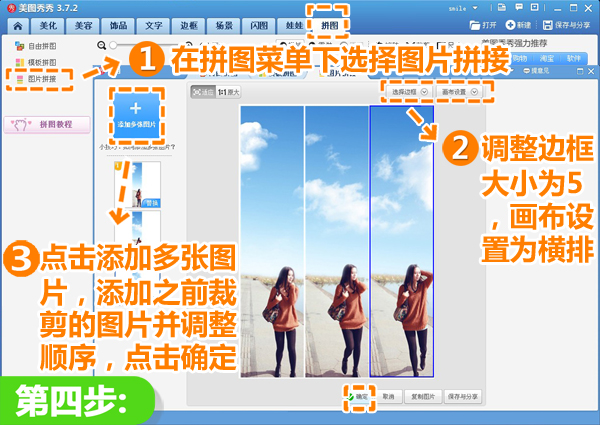
图5
5、再返回“美化”菜单下,选择透明度为30%的“LOMO-经典HDR”特效。
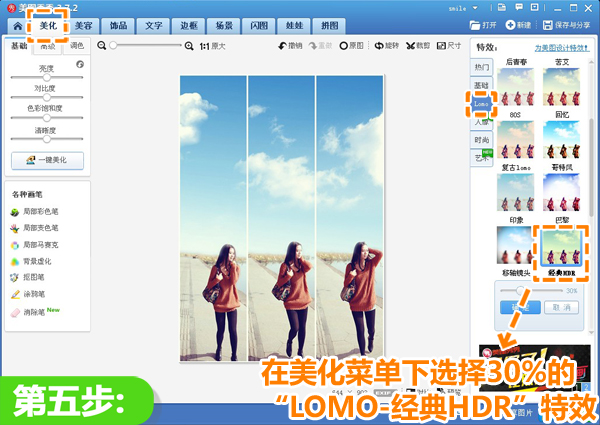
图6
6、最后进入“文字”菜单,点击“文字模版-外文”,选择两次如图模版,调整相同的大小并完全重合,大功告成!
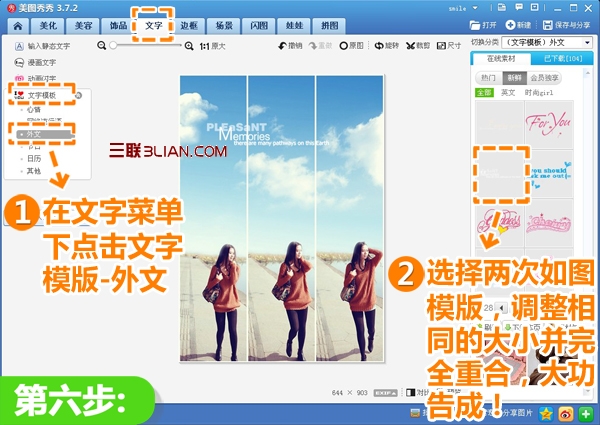
平时想要拍成这样的大幅视野,如果不是高级单反,只可能让人物变小变模糊,而在美图秀秀里只需利用抠图换背景就可以轻松增视野,而且这样的同场景拼图让画面排版更具设计感。喜欢的朋友赶快自己试着做一下吧!
加载全部内容